Как удалить звук из MP4 с помощью этих онлайн- и офлайн-инструментов
Бывают случаи, когда звук в нашем файле MP4 невысокого качества. Так что, как следствие, это не сделает наши видеоклипы не в лучшей форме. Но поскольку благодаря нашему технологическому прогрессу у нас теперь есть возможность удалить звук из файла MP4. В вашей голове может возникнуть несколько вопросов о том, что вы будете делать, чтобы удалить звук из своих видеоклипов. При этом вы можете положиться на этот пост. Мы обсудим, как извлечь звук из вашего файла MP4 с помощью онлайн- и офлайн-инструментов, представленных ниже.
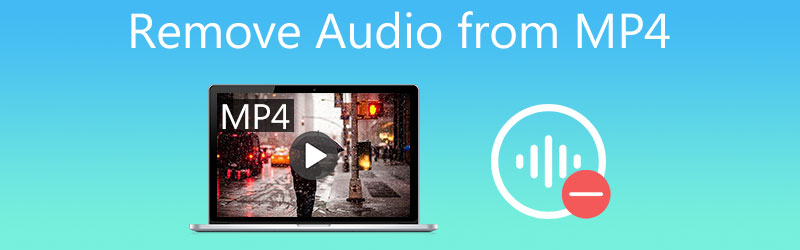
- Часть 1. Как удалить звук из MP4 на рабочем столе
- Часть 2. Как удалить аудио из MP4 онлайн бесплатно
- Часть 3. Сравнительная таблица
- Часть 4. Часто задаваемые вопросы о том, как удалить звук из MP4
Часть 1. Как удалить звук из MP4 на рабочем столе
Предположим, вы ищете постоянную программу, которая поможет вам легко удалить звук из файла MP4. В этом случае вам понадобится Видео конвертер Vidmore. Это инструмент, доступный как на устройствах Mac, так и на Windows. Этот инструмент - отличный помощник для редактирования ваших аудио- и видеоклипов. Он предлагает очень интуитивно понятный интерфейс, который помогает пользователям легко редактировать свои самые любимые файлы. Помимо этого, Vidmore не является особенным в файле, который вы будете изменять, поскольку он поддерживает более 200 форматов файлов. С помощью его настроек звука вы сможете перемещаться по звуку вашего файла MP4 всего за несколько слайдов. Удивительно, правда?
Другое дело, что это не позволит вам застрять в процессе конвертации только потому, что ваш файл имеет большой размер. Практически все удобство, которое вы ищете, заключено в этой программе. Итак, вот пошаговое руководство, которому вы можете следовать.
Шаг 1. Получите редактор аудио и видео.
Прежде чем начать, загрузите приложение с официальной веб-страницы программы. Если вы хотите получить инструмент прямо сейчас, щелкните один из Скачать кнопки, чтобы установить и запустить его.
Шаг 2. Вставьте файл MP4, необходимый для удаления аудио
Когда инструмент заработает на вашем устройстве, откройте его и щелкните значок Добавить файлы в левой верхней части экрана, или вы можете нажать на знак плюса в центре экрана.
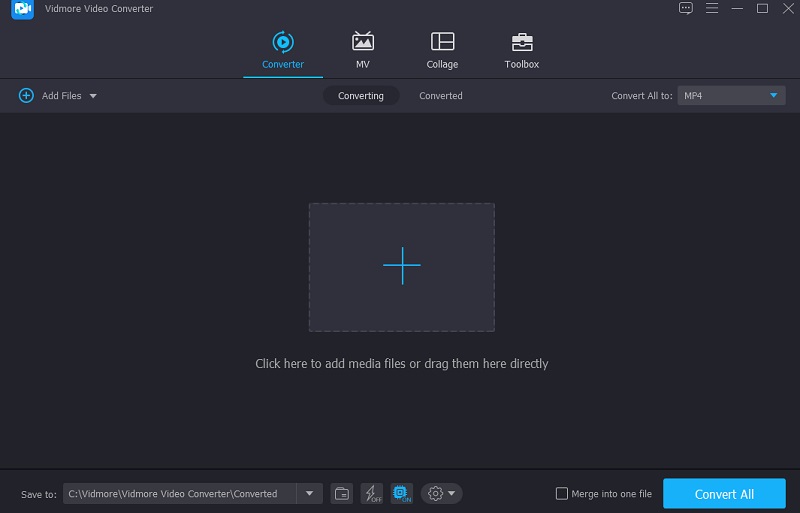
Шаг 3: перейдите в раздел редактирования
Когда ваш файл MP4 находится на График, перейдите в раздел редактирования, щелкнув значок Звезда в нижней части эскиза видео. Вы будете перенаправлены к настройкам звука. И вы увидите два ползунка в нижней части видео. Переместите Объем ползунок влево, пока не дойдете до 0%. После того, как вы уже удалили звук из файла MP4, щелкните значок в порядке кнопка.

Шаг 4. Конвертируйте измененный файл MP4
Если вы решите внести изменения в свой файл, нажмите кнопку Конвертировать все кнопка в нижней части интерфейса. И это все, что вам нужно сделать!
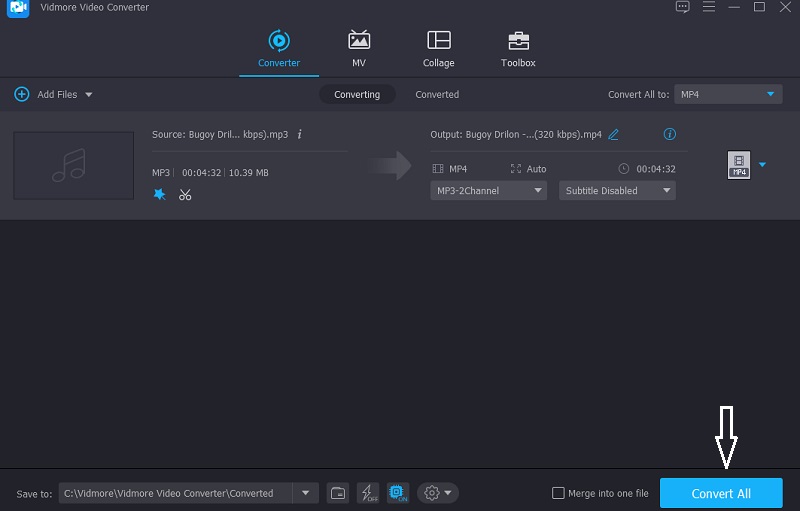
Часть 2. Как удалить аудио из MP4 онлайн бесплатно
Если вам нравятся программы, в которые вы не хотите устанавливать сторонние приложения, вы также можете воспользоваться онлайн-инструментом. В этой части мы расскажем о трех разных инструментах, которые помогут вам удалить звук из MP4 онлайн.
1. Средство для удаления звука
Audio Remover позволяет удалить звук из файла MP4 без его повторного кодирования. Это также применимо на устройствах Mac и Windows. Он поддерживает различные форматы файлов, такие как MP4, AVI, MOV и многие другие. Он также имеет удобный интерфейс. Средство для удаления аудио также является бесплатным и позволяет загружать файлы размером до 500 МБ.
Шаг 1: Перейдите на главный сайт AudioRemover. Затем нажмите Обзор и найдите файл MP4 на своем Папка.
Шаг 2: Как только файл MP4 находится на Графикщелкните значок Загрузить видео.
Шаг 3: Загрузка файла может занять некоторое время. Наконец, нажмите кнопку Скачать Файл.

2. Clideo
Еще один онлайн-инструмент с богатым набором инструментов для редактирования - это Clideo. Это веб-сайт, которым вы можете пользоваться бесплатно. Clideo поддерживает различные форматы видео, такие как MP4, VI, MPG, VOB, WMV, MOV и т. Д. С помощью дружественного интерфейса этой программы на основе браузера вы можете легко удалить звук из файла MP4 всего за несколько действий.
Шаг 1: Посетите официальный сайт приложения Clideo, чтобы перейти к основному интерфейсу.
Шаг 2: Затем щелкните значок Выбрать файл и загрузите видео, чтобы убрать звук, выбрав его на своем устройстве или Библиотека.
Шаг 3: Наконец, нажмите кнопку Скачать кнопка, и все!
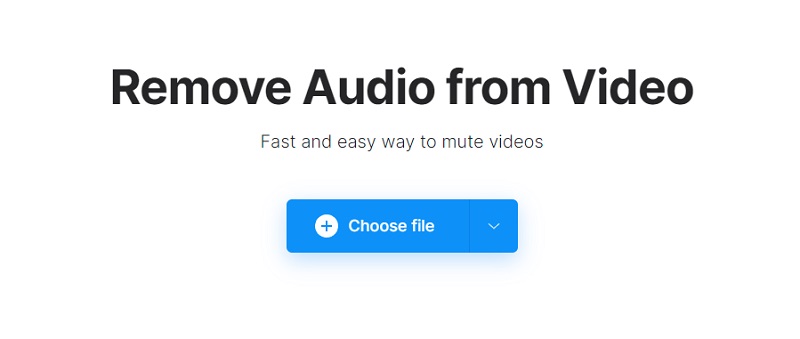
3. Конвертировать файл
File Converto - один из самых простых в использовании онлайн-редакторов аудио и видео, который поможет вам удалить звук из вашего файла MP4. Он работает на любом устройстве без подписки на него. Наконец, он позволяет конвертировать видео с максимальным размером файла 500 МБ. Чтобы помочь вам в навигации по этому инструменту, ниже приводится простое руководство.
Шаг 1: Перейдите на официальный сайт FileConverto и нажмите кнопку Просматривать кнопка. После этого выберите файл MP4, из которого вы хотите удалить звук.
Шаг 2: Затем щелкните значок Отправить сейчас и дождитесь загрузки файла.
Шаг 3: Наконец, нажмите кнопку Скачать Файл, чтобы сохранить его в вашем Папка.

Часть 3. Сравнительная таблица
Вот простая диаграмма, показывающая сходства и различия онлайн- и офлайн-редакторов, которая поможет вам удалить звук из ваших видеофайлов.
| Ключевая особенность | Видео конвертер Vidmore | УДАЛЕНИЕ АУДИО | ФАЙЛ КОНВЕРТО |
| Доступно для Windows и Mac | |||
| Интуитивно понятный интерфейс | |||
| Предлагайте множество форматов файлов | |||
| Конвертирует без ограничений | |||
Часть 4. Часто задаваемые вопросы о том, как удалить звук из MP4
Как удалить звук из MP4 Windows Movie Maker?
В Windows Movie Maker откройте видео и импортируйте их. Затем выберите видеофайл, из которого вы хотите удалить звук. Затем в самой левой части меню выберите параметр «Редактировать», и вы найдете «Громкость видео» с динамиком рядом с ним. Наконец, выберите динамик и поверните громкость влево, чтобы выключить динамик.
Есть ли приложение на Android, которое может удалять звук из файла MP4?
Определенно да! Вы можете попробовать приложение Timbre, и это бесплатное приложение для редактирования изображений для Android.
Могу ли я использовать iMovie для удаления звука из моего файла MP4?
Да, вы можете использовать приложение iMovie для извлечения звука из файла MP4. Вы можете получить его бесплатно в App Store.
Вывод
Вот и все! Сделайте возможным удаление звука из файла MP4 с помощью правильных инструментов. Поскольку вы видели как удалить звук из MP4 с помощью онлайн и автономные инструменты в этом посте, вы не можете сделать это с вашим файлом!


